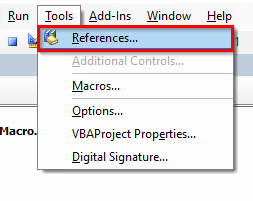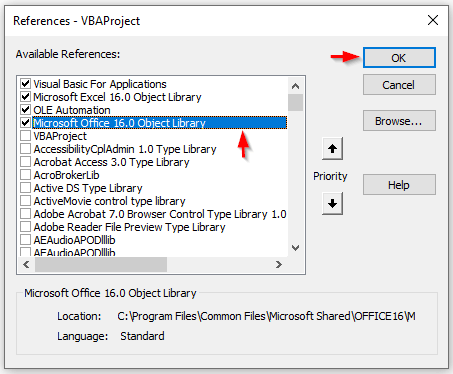Mündəricat
Bu dərslik elektron poçtu avtomatik göndərmək üçün excel makroundan necə istifadə etməyi təsvir edəcək. Biz VBA makroslarından istifadə edərək poçt göndərmə funksiyamızı konfiqurasiya edə bilərik. Beləliklə, VBA makrosundan istifadə etməklə biz eyni anda bir neçə istifadəçiyə e-poçt göndərə bilərik. Makro ilə avtomatik e-poçt göndərmək üçün cihazımızda Outlook quraşdırılmış olmalıdır. Çünki daxil edəcəyimiz kod alıcılara e-poçt göndərmək üçün Outlook istifadə edəcək.
Təcrübə İş Kitabını endirin
Təcrübə iş kitabını buradan endirə bilərsiniz.
Send Email Automatically.xlsm
Avtomatik E-poçt Göndərmək üçün Excel Makronunun 3 Uyğun Nümunəsi
Bu məqalədə biz 3-ü nümayiş etdirəcəyik. alıcılara avtomatik olaraq e-məktub göndərmək üçün excel makrosundan istifadənin uyğun nümunələri. Məsələni təsvir etməyə başlamazdan əvvəl Excel vərəqimizdə bir şeyi düzəltmək lazımdır. E-poçtu avtomatik göndərmək üçün makro tətbiq etməzdən əvvəl aşağıdakı addımları tamamlayın.
ADDIMLAR:
- İlk olaraq, verilənlər bazanızdan Tərtibatçı tabına
. Visual Basic seçimini seçin.
- Sonra Alət tabına keçin və seçimi seçin İstinadlar .
- ' Referanslar – VBAProject ' adlı yeni dialoq qutusu açılacaq.
- Nəhayət, ' Microsoft Office 16.0 Obyekt Kitabxanası ' seçimini yoxlayın və OK düyməsini basın.
1. Göndərmək üçün Excel VBA Makrosunu tətbiq edinAvtomatik olaraq Hüceyrə Dəyərinə Əsaslanan E-poçt
İlk və ilk növbədə, verilənlər bazamızda müəyyən bir hüceyrə dəyərinə əsaslanaraq avtomatik olaraq e-poçt göndərmək üçün excel VBA makrosunu tətbiq edəcəyik. Bu nümunəni göstərmək üçün aşağıdakı verilənlər toplusundan istifadə edəcəyik. D6 xanasındakı xana dəyəri 400 -dən böyük olarsa, biz avtomatik olaraq e-poçt göndərəcək kod yazacağıq.
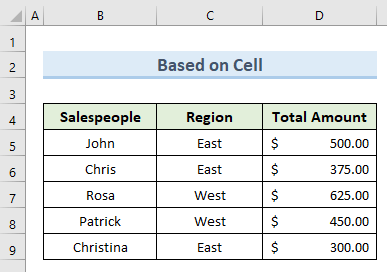
Bu əməliyyatı yerinə yetirmək üçün addımlara baxaq.
ADIMLAR:
- Başlamaq üçün sağ – klikləyin vərəqində ' Cell əsasında'.
- Bundan əlavə, ' Koda Bax ' seçimini seçin.
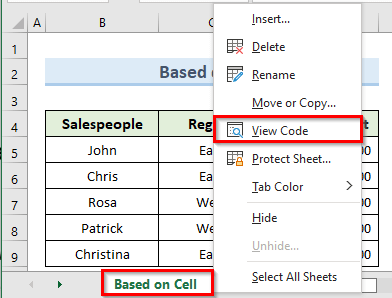
- Yuxarıdakı əməliyyat həmin iş vərəqi üçün boş VBA kod pəncərəsini açacaq. Həmin kod pəncərəsini açmağın başqa bir yolu Alt + F11 düyməsini sıxmaqdır.
- Bundan əlavə, həmin kod pəncərəsində aşağıdakı kodu daxil edin:
3345
- Sonra kodu işə salmaq üçün Çalışdır düyməsini və ya F5 düyməsini sıxın.
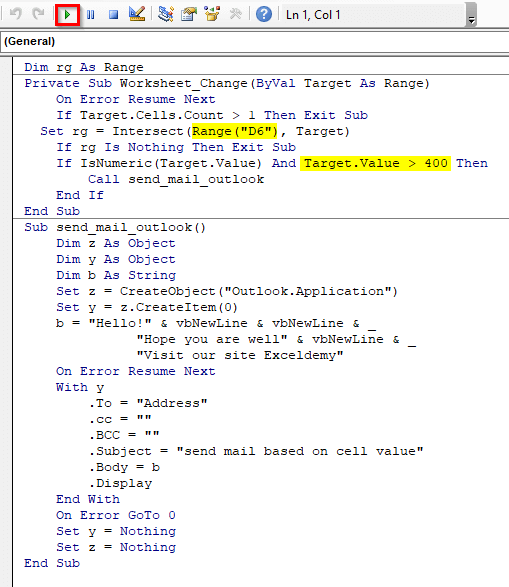
- Makrolar adlı yeni dialoq qutusu görünəcək.
- Bundan sonra Makro Adı sahəsində ' send_mail_outlook makro seçin>'.
- İndi Çalışdır düyməsinə klikləyin.
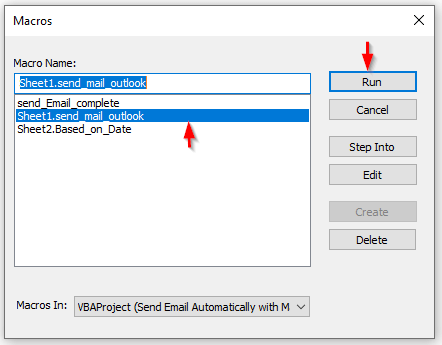
- Nəhayət, bundan sonra xana D6 xanasındakı dəyər > 400 Outlook -də bir e-poçt xüsusi alıcılarla avtomatik olaraq yaradılacaq. E-poçtu göndərmək üçün sadəcə Göndər düyməsini klikləməliyik.
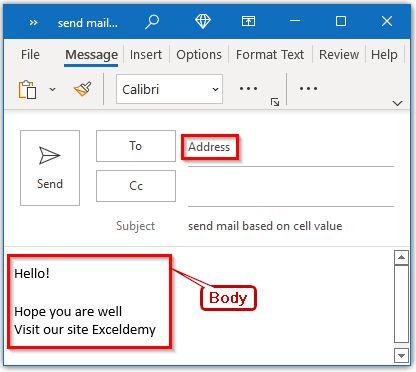
OxuyunƏtraflı: Hüceyrə Məzmununa əsasən Excel-dən Avtomatik E-poçt Göndər (2 Metod)
2. VBA Makro ilə Son Tarixə əsasən E-poçtun avtomatik göndərilməsi
ikinci üsul, hər hansı bir layihənin bitmə tarixi yaxın olarsa, avtomatik olaraq e-poçt göndərmək üçün Excel VBA makrosundan istifadə edəcəyik. Bu xatırlatma kimi bir şeydir. Bu nümunəni göstərmək üçün aşağıdakı verilənlər dəstindən istifadə edirik. Dataset müxtəlif satış işçilərinin e-poçtlarını, mesajlarını və onların layihəsinin son tarixini ehtiva edir.
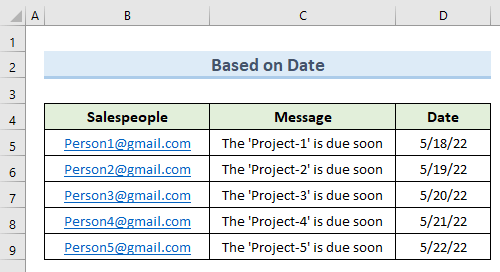
Bu metodu yerinə yetirmək üçün aşağıdakı addımları izləyin.
ADIMLAR:
- İlk olaraq Tarix vərəqinə sağ klikləyin.
- Sonra " Koda Baxın " seçimini seçin '.
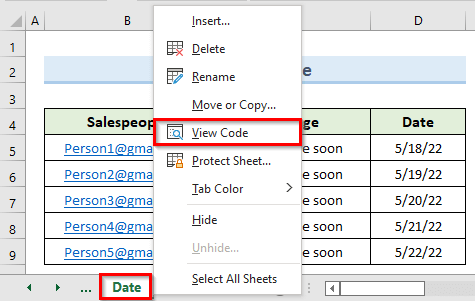
- O, aktiv iş vərəqi üçün boş VBA kod pəncərəsini açır. Biz həmçinin həmin kod pəncərəsini əldə etmək üçün Alt + F11 düymələrini sıxa bilərik.
- Sonra, həmin kod pəncərəsinə aşağıdakı kodu daxil edin:
5132
" aMailBody = "" aMailBody = aMailBody & "Salam" & zRgSendVal & CrLf aMailBody = aMailBody & "Mesaj: " & aRgText.Offset(j - 1).Dəyər & aMailBody =CrLdy aMailBody & "" aMailItem = aOutApp.CreateItem(0) aMailItem ilə təyin edin .Mövzu = aMailSubject .To = zRgSendVal .HTMLBody = aMailBody .Sonunu göstərin aMailItem ilə = Heç bir şey bitmirsə aO Sond Əgər Sonrakı Tətbiq Yoxdur<
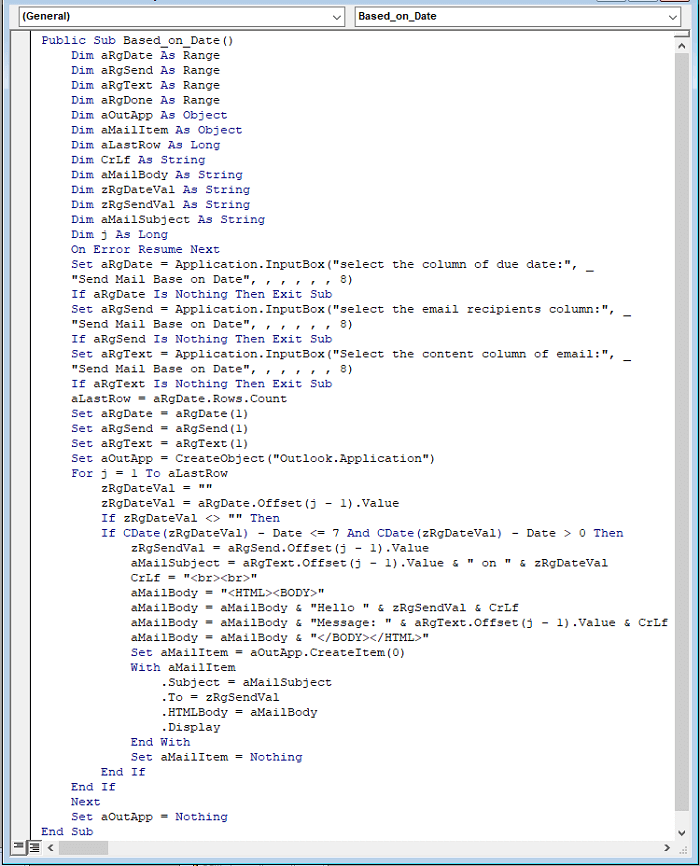
- Yenidialoq qutusu açılacaq.
- Daha sonra həmin dialoq qutusunun daxiletmə sahəsində son tarix sütunu diapazonunu seçin D$5:$D$9 . Sonra OK üzərinə klikləyin.
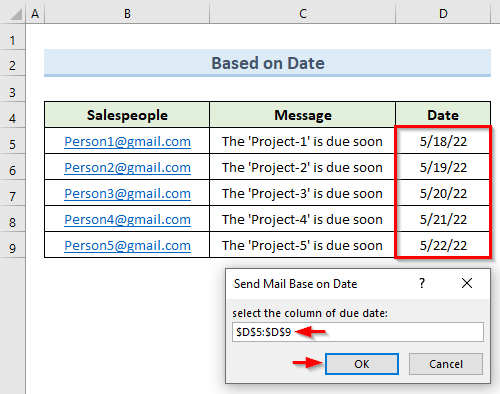
- Daha bir dialoq qutusu açılacaq.
- Bundan əlavə, daxiletmə sahəsində e-poçt ünvanlarını ehtiva edən B$5:$B$9 sütun diapazonunu seçin və OK düyməsini basın.
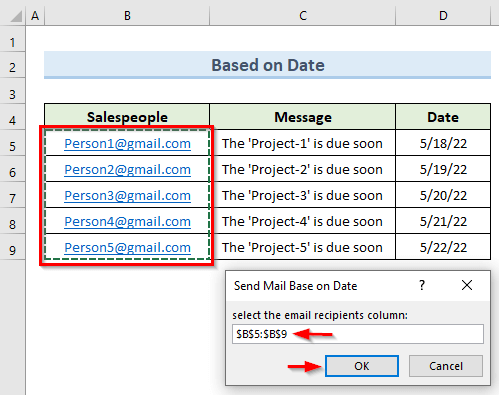
- Bundan əlavə, daha bir pəncərə açılacaq. Pop pəncərənin daxiletmə sahəsində $C$5:$C$9 mesaj diapazonunu seçin.
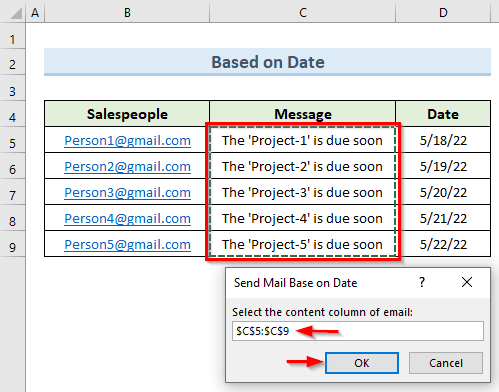
- Sonunda , biz aşağıdakı şəkildəki kimi nəticələri görə bilərik. Biz 3 Outlook -in müxtəlif pəncərələrində avtomatik olaraq yaradılan 3 e-poçt alırıq. Bu, ilk iki e-poçt ünvanı üçün poçt yaratmayacaq. Çünki bu iki layihənin bitmə tarixi bitmişdir.
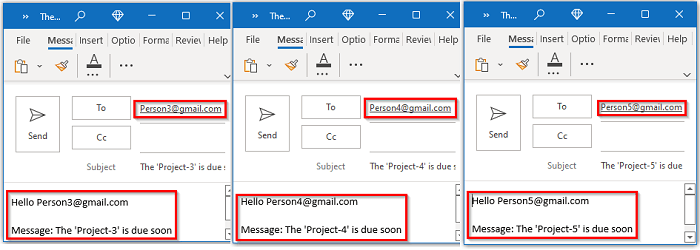
Ətraflı oxuyun: Excel-dən E-poçtu Avtomatik olaraq Necə Göndərmək olar Tarix
Oxşar Oxumalar
- [Həll Edildi]: Excel-də İş Kitabını Paylaşın (Asan Addımlarla)
- Excel Siyahısından E-poçt Necə Göndərilir (2 Effektiv Yol)
- Redaktə edilə bilən Excel Cədvəlini E-poçtla Necə Göndərmək olar (3 Sürətli Metod)
- Excel-dən E-poçt Göndərmək üçün Makro (5 Uyğun Nümunə)
- Gövdəli Excel-dən E-poçt Göndərmək üçün Makro (3 Faydalı Hal)
3. Əlavələrlə Avtomatik E-poçt Göndərmək üçün Excel Makrosundan istifadə edin
Sonuncu misalda biz necə edə biləcəyimizi görəcəyik.əlavələrlə avtomatik olaraq e-poçt göndərmək üçün excel makrosu hazırlayın. Tutaq ki, aşağıdakı şəkildəki əlavəmiz var. Bu qoşmanı excel VBA makrosundan istifadə edərək e-poçt vasitəsilə göndərmək istəyirik. Bunun üçün bizə bu excel faylının yolu lazımdır. Bunun üçün addımlar bunlardır:
- Faylı seçin ' Attachment.xlsx '.
- ' Yolun kopyalanması seçiminə klikləyin>'.
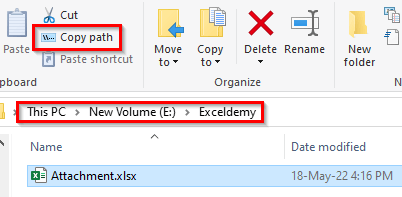
- Beləliklə, əldə etdiyimiz faylın yolu:
Bu faylı e-poçtla göndərmək üçün bu yolu makro kodumuza daxil edəcəyik. Bunu etmək üçün aşağıdakı addımları yerinə yetirin.
ADIMLAR:
- İlk olaraq Tərtibatçı tabına keçin və <1 seçimini seçin>Visual Basic .

- ' Project – VBAProject açılacaq ' adlı yeni pəncərə.
- İkincisi, vərəq adına sağ klikləyin .
- Sonra Daxil et > Modulu seçin.
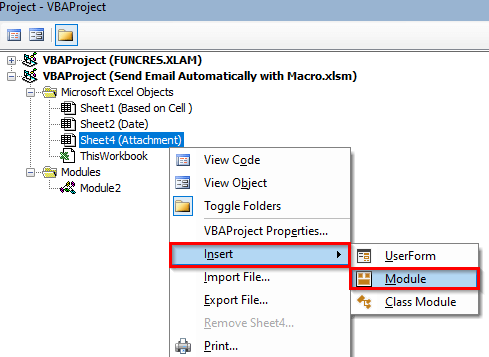
- Yuxarıdakı əmr boş bir səhifə açacaq VBA
- Üçüncüsü, həmin Modulda aşağıdakı kodu yazın:
5985
- Sonra, kodu işə salmaq üçün F5 düyməsini basın və ya Çalışdır düyməsini klikləyin.
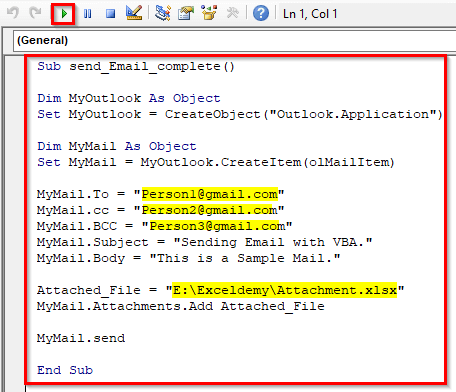
- Nəhayət, kod əlavəni kodda verilmiş e-poçtlara göndərəcək. Kod Outlook tərəfindən e-poçt göndərir. Beləliklə, Outlook qoşmanı verilmiş e-poçtlara göndərmək üçün İcazə Ver düyməsini klikləyin.
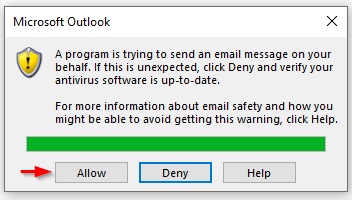
Daha ətraflı: Necə müraciət etməliƏlavə ilə Excel-dən E-poçt Göndərmək üçün Makro
Nəticə
Nəticə olaraq, bu məqalədə 3 excel VBA makrosundan istifadə nümunələri göstərilir. avtomatik poçt göndərin. Bacarıqlarınızı sınamaq üçün bu məqalədə verilmiş nümunə iş vərəqini yükləyin. Hər hansı bir sualınız varsa, lütfən, aşağıdakı qutuya şərh yazın. Komandamız mesajınıza ən qısa zamanda cavab verməyə çalışacaq. Gələcəkdə daha ixtiraçı Microsoft Excel həllərinə diqqət yetirin.